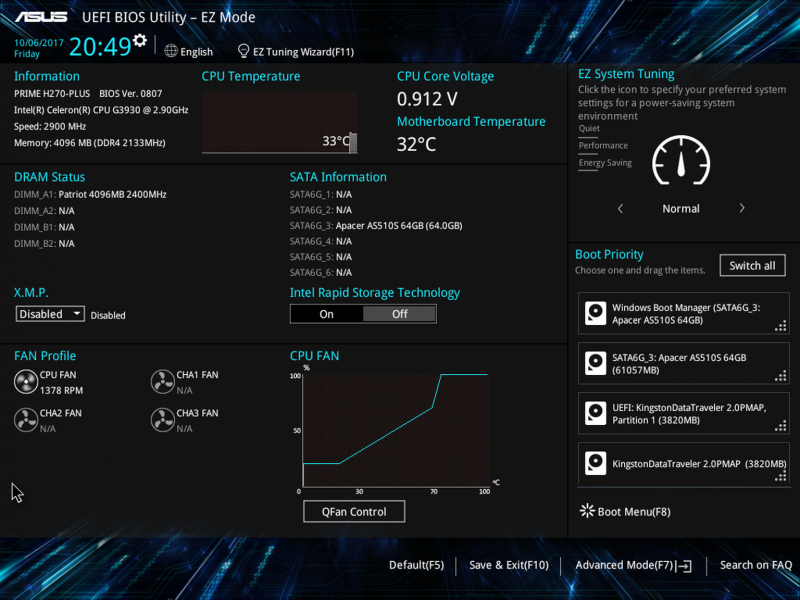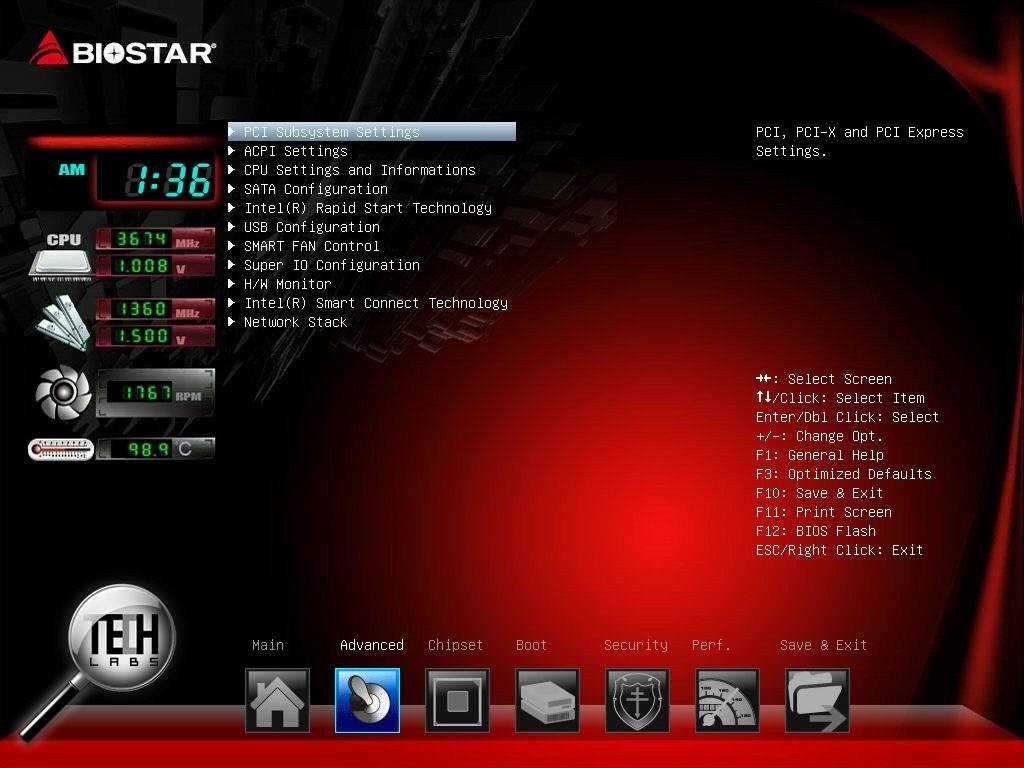- Настройка BIOS для майнинга
- ASRock H81 PRO BTC R2.0
- ASRock H110 Pro BTC+ Bitcoin
- ASUS Prime H270-PLUS
- ASUS Prime Z270-A
- Biostar TB85
- Biostar TB250-BTC и Biostar TB250-BTC PRO
- Материнская плата AsRock H110 Pro BTC: обзор, характеристики, установка
- Технические характеристики материнской платы от Asrock модели h110 pro btc
- ASRock H81 PRO BTC R2.0 Bitcoin
- Установка и настройка
- Майнинг криптовалюты
Настройка BIOS для майнинга
В данной теме описаны настройки BIOS для плат, представленных в разделе выбора материнских плат для майнинга . Остальные материнские платы можно настраивать по аналогии.
ASRock H81 PRO BTC R2.0
-
- На вкладке Advanced открыть папку Chipset Configuration
- значение Primary Graphics Adapter установить OnBoard (стоит по умолчанию PCI Express)
- параметр PCIE2 Link speed установить Gen2 (стоит по умолчанию Auto)
- значение OnBoard HD Audio установить Disabled (стоит по умолчанию Auto)
- параметр Restore on AC/Power Loss установить Power On (стоит по умолчанию Power Off)
- На вкладке Advanced открыть папку Storage Configuration
- значение Hard Disk S.M.A.R.T. установить Disabled (стоит по умолчанию Disabled)
- На вкладке Advanced открыть папку USB Configuration
- значение Intel USB3.0 Mode установить Disabled (стоит по умолчанию Enabled)
- На вкладке H/W Monitor открыть папку USB Configuration
- значение CPU Fan 1 & Settings установить Standart Mode (стоит по умолчанию Standart Mode)
- На вкладке Exit
- нажать Save Changes and Exit. Затем Ok для сохранения.
- На вкладке Advanced открыть папку Chipset Configuration
ASRock H110 Pro BTC+ Bitcoin
- На вкладке Advanced открыть папку Chipset Configuration
- значение Primary Graphics Adapter установить OnBoard (стоит по умолчанию PCIE2)
- 7 параметров PCIE1 Link speed, PCIE2 Link speed, PCIE3 Link speed, PCIE4 Link speed, PCIE5 Link speed, PCIE6 Link speed, PCIE7 Link speed установить Gen2 (стоит по умолчанию Auto). Стоит отметить, что параметров 7, а слотов 13. Поэтому один параметр PCIE задается на 1-2 слота.
- значение OnBoard HD Audio установить Disabled (стоит по умолчанию Auto)
- параметр Restore on AC/Power Loss установить Power On (стоит по умолчанию Power Off)
- На вкладке Advanced открыть папку Storage Configuration
- значение Hard Disk S.M.A.R.T. установить Disabled (стоит по умолчанию Disabled)
- На вкладке Advanced открыть папку USB Configuration
- значение Intel USB3.0 Mode установить Disabled (стоит по умолчанию Enabled)
- На вкладке H/W Monitor открыть папку USB Configuration
- значение CPU Fan 1 & Settings установить Standart Mode (стоит по умолчанию Standart Mode)
- На вкладке Exit
- нажать Save Changes and Exit. Затем Ok для сохранения.
ASUS Prime H270-PLUS
- Нажать F7.
- На вкладке Advanced открыть папку System Agent (SA) Configuration
- значение VT-d установить Enabled (стоит по умолчанию Disabled)
- параметр Above 4G Decoding установить Enable (стоит по умолчанию Disable).
- На вкладке Advanced в открытой папке System Agent (SA) Configuration открыть папку DMI/OPI Configuration
- значение DMI Max Link Speed установить Gen3 (стоит по умолчанию Auto)
- На вкладке Advanced в папке System Agent (SA) Configuration открыть папку PEG Port Configuration
- значение PCIEX16_1 установить Gen3 (стоит по умолчанию Auto)
- На вкладке Advanced открыть папку PCH Configuration. В ней открываем папку PCI Express Configuration
- значение PCIe Speed установить Gen3 (стоит по умолчанию Auto)
- На вкладке Advanced открыть папку APM Configuration.
- значение Restore AC Power Loss установить Power On (стоит по умолчанию Power Off)
- На вкладке Advanced открыть папку OnBoard Devices Configuration.
- параметр HD Audio Controller установить Disable (стоит по умолчанию Enable)
- значения M.2_1 Configuration и M.2_2 Configuration установить PCIE (стоит по умолчанию Auto)
- Нажать F10. Затем Ok для сохранения.
ASUS Prime Z270-A
Практически такие же настройки как у ASUS Prime H270-PLUS, но есть отличия. Внешний вид такой же.
- Нажать F7.
- На вкладке Advanced открыть папку System Agent (SA) Configuration
- значение VT-d установить Enabled (стоит по умолчанию Disabled)
- На вкладке Advanced в открытой папке System Agent (SA) Configuration открыть папку DMI/OPI Configuration
- значение DMI Max Link Speed установить Gen3 (стоит по умолчанию Auto)
- На вкладке Advanced в папке System Agent (SA) Configuration открыть папку PEG Port Configuration
- значение PCIEX16_1 и PCIEX16_1 установить Gen3 (стоит по умолчанию Auto)
- На вкладке Advanced открыть папку PCH Configuration. В ней открываем папку PCI Express Configuration
- значение PCIe Speed установить Gen3 (стоит по умолчанию Auto)
- На вкладке Advanced открыть папку APM Configuration.
- значение Restore AC Power Loss установить Power On (стоит по умолчанию Power Off)
- На вкладке Advanced открыть папку OnBoard Devices Configuration.
- параметр HD Audio Controller установить Disable (стоит по умолчанию Enable)
- значения M.2_1 Configuration и M.2_2 Configuration установить PCIE (стоит по умолчанию Auto)
- На вкладке Boot
- параметр Above 4G Decoding установить Enable (стоит по умолчанию Disable).
- параметр Setup mode установить Advanced Mode (стоит по умолчанию EZ Mode).
- Нажать F10. Затем Ok для сохранения.
Biostar TB85
- На вкладке Advanced открыть папку ACPI Settings
- параметр Restore on AC Power Loss установить Power on (стоит по умолчанию Power off) — в одной из версий BIOS
- значение Enable Hebernation установить Disable (стоит по умолчанию Enable)
- На вкладке Advanced открыть папку CPU Settings and Informations
- значение Inter Virtualization установить Disabled (стоит по умолчанию Disabled)
- На вкладке Advanced открыть папку Super IO Configuration
- параметр Restore on AC Power Loss установить Power on (стоит по умолчанию Power off) — в одной из версий BIOS
- На вкладке Chipset открыть папку System Agent (SA) Configuration
- значение Azalia (в другой версии BIOS Azalia audio codec) установить Disable (стоит по умолчанию Enable)
- параметр Primary display установить Internal (стоит по умолчанию Auto)
- На вкладке Save&Exit нажать Save Changes and Reset. Затем YES для сохранения.
Biostar TB250-BTC и Biostar TB250-BTC PRO
- На вкладке Advanced открыть папку ACPI Settings
- параметр Restore on AC Power Loss установить Power on (стоит по умолчанию Power off) — в одной из версий BIOS
- На вкладке Chipset параметр Mining mode установить Above 6x VGA (стоит по умолчанию Above 6x VGA)
- На вкладке Chipset открыть папку PCH-IO Configuration
- значение HD Audio установить Disable (стоит по умолчанию Disable)
- открыть папку PCI Express Configuration 7 параметров PCIe1 speed, PCIe2 speed, PCIe3 speed, PCIe4 speed, PCIe5 speed, PCIe6 speed, PCIe7 speed установить Gen1 (стоит по умолчанию Gen1).
- На вкладке Chipset открыть папку System Agent (SA) Configuration
- параметр Primary display установить Internal (стоит по умолчанию Auto)
- значение VT-d установить Enable (стоит по умолчанию Enable)
- параметр PEX16_1 Max Link Speed установить Gen1 (стоит по умолчанию Gen1)
- На вкладке Save&Exit нажать Save Changes and Reset. Затем YES для сохранения.
Источник
Материнская плата AsRock H110 Pro BTC: обзор, характеристики, установка











Прошлая модель материнской платы заслуженно пользуется спросом по причине безотказной работы и отсутствию проблем при ее сборке и настройке. Для работы с AsRock h110 pro btc bitcoin не потребуется перенастраивать BIOS и она может поддерживать работу рекордного количества видеокарт, а именно 13 единиц.
Эта карта разрабатывалась специально для добычи цифровых монет и кроме 13 PCIe разъемов, на карте присутствуют дополнительные разъемы для подачи питания, что поможет сделать систему более стабильной. Эта плата готова к работе с видеокартами как на чипе AMD, так и на чипе NVIDIA под операционной системой Windows 10. Кроме традиционных ОС, таких как Windows или Linux, материнка AsRock h110pro btc+ адаптирована к работе в профессиональной операционной системе для добычи цифровых монет — ethOS, на ее основе добывают Monero, Эфир, Zcash и так далее.
Технические характеристики материнской платы от Asrock модели h110 pro btc
Основные технические характеристики материнской платы AsRock H110 PRO BTC:
- Поддерживаемые процессоры — Пентиум, Celeron 6 и 7, IntelCore i3, i5, i7.
- Устанавливаемая оперативная память — DDR4 с частотой 2133 или 2400 Mh.
- 12 слотов PCIe 2.0 и один слот PCIe 3.0
- Один видеовыход — DVI-D.
- Четыре разъема SATA 3.
- Один разъем M.2. Для подключения твердотельного накопителя.
- Четыре разъема USB 3.0.
- Сетевой адаптер 1 Gb/s Intel LAN.
- Дополнительные кнопки «Reset» и «Power».
Подробное описание характеристик материнки Асрок, дающих конкурентное преимущество перед другими моделями:
- Равномерное питание и пониженную температуру CPU обеспечивает восьми фазный блок питания, выполненный исключительно из надежных компонентов.
- Дополнительная стабилизация напряжения, подаваемого на процессор, обеспечивает система Digi Power.
- Кроме основных, установлены дополнительные разъемы питания.
- Медная фольга печатной платы толщиной 70 мкм, обеспечивает высокую стабильность работы и понижает температуру.
- Основной материал платы — стекловолокно повышенной плотности, предохраняет от повреждений и замыканий.
- Применение твердотельных конденсаторов обеспечивает длительный срок непрерывной работы, что важно для майнинга.
- Реализация возможности подключения SSD накопителя, позволяет увеличить производительность системы.
Установленный сетевой адаптер Intel I219V обеспечивает высокую скорость и стабильность соединения, что является важным при длительном майнинге без вмешательства пользователя.



ASRock H81 PRO BTC R2.0 Bitcoin
Материнская плата можно сказать легендарная. Самая первая материнская плата, спроектированная специально для майнинга, и официально гарантирующая одновременную работу до 6 видеокарт. В мае-июне 2020 года, когда был бум майнинга, цена на эту плату доходила до 200 евро. Сейчас, на момент написания обзора, цены снизились, и эту материнскую плату можно купить в ComputerUniverse всего за 98,31 €, или за 6926 рублей по курсу на 01.08.2017г.
Краткие характеристики материнской платы ASRock H81 PRO BTC R2.0 Bitcoin:
- ATX, Socket 1150
- Intel H81, 2x DDR3 up to 16 GB
- 1x PCIe (x16), 5x PCIe (x1)
- HDMI, VGA
- 2x SATA3, 2x SATA2, GB-LAN
- 2x USB3.0, 10x USB2.0
Установка и настройка
Для сборки и настройки майнинговой фермы на основе материнской карты H110 ProBTC+ потребуется:
- Комплект от производителя AsRock — h110Pro BTC+.
- Внешний блок питания мощностью не менее 2,5 кВт.
- Специальный адаптер для синхронизации сдвоенной системы питания (внутренний блок питания+внешний).
- Комплект переходников для подключения видеокарт к разъему PSIe в количестве 13 единиц.
- Видеокарты на чипах AMD и NVIDIA, рекомендуемое сочетание — пять на чипе NVIDIA и восемь на чипе AMD.
- Корпус фермы с расчетом крепления на 13 видеоадаптеров.
- Твердотельный накопитель (SSD) для установки системы.
- Оперативная память рекомендуется 8 Gb.
Применение всех тринадцати видеокарт одного производителя не работает на материнке AsRock h110probtc под управлением Windows 10. Если существует необходимость сборки такой конфигурации, рекомендуется установить операционную систему Linux.
При сборке рекомендуется обратить внимание на стабильность подключения четырехконтактного кабеля питания SATA. Нарушение в подаче напряжения может привести к сбою системы.
После подключения видеокарточек с помощью Riser kit PSIe, настоятельно рекомендуется применять дополнительно USB-Riser для улучшения стабильности передачи информации и облегчения кабель-менеджмента.
Для выбора внешнего источника питания необходимо вычислить потребляемую мощность всех установленных видеокарт, а подключение осуществлять через специальный модуль, а не замыкать на 24-контактный разъем ATX.
Установка и настройка фермы на базе AsRock-h110 не требует изменений в BIOS-е. Необходимо только скачать и установить driver последней версии для материнки с официального сайта. Также необходимо установить драйвера для сетевого адаптера Intel.
В комплект поставки не включены:
- адаптеры для видеокарт, включая дополнительные кабели USB;
- мощный внешний источник питания;
- адаптер для синхронизации блока питания.
Для сборки майнинговой фермы на основе материнской платы AsRock H110 Pro BTC+ необходимы минимальные знания «железа» и принципа сборки компьютерных комплектующих. Скачивать драйвера для материнской платы Asrock H110 Pro btc+ рекомендуется с официального сайта или из другого проверенного места.
Майнинг криптовалюты
Заявленные показатели и технические особенности Asrock h110 pro btc с подключение 13 GPU, открывают новые возможности для майнинга цифровых валют. Первое преимущество такой материнки — возможность укомплектовать одну ферму, состоящую из 13 видеокарт, вместо равных или даже немного менее мощных двух ферм по шесть GPU. Кроме экономии в цене, такая конфигурации позволяет:
- существенно сэкономить в цене на приобретении комплектующих для двух ферм, на приобретении процессора, модуля памяти, жесткого накопителя, БП и различных переходников и адаптеров;
- экономия места для размещения фермы, что является преимуществом особенно когда mining происходит в домашних условиях;
- контроль и удобство настройки, проще следить за одной системой чем за двумя.
Для долгосрочного майнинга, дополнительное удобство обеспечивают наличие кнопок перезагрузки и питания на плате.
В операционной системе Windows 10 существует ограничение — поддерживается работа не более 8 видеокарт, работающих на чипе одного типа. Рекомендуемое сочетание — восемь AMD и 5 Nvidia или другое сочетание, в зависимости от потребностей. Для преодоления такого ограничения можно использовать ОС Linux.
Майнинг биткоина на видеокартах уже не актуален, поэтому вторая по популярности валюта — Ethereum. Настраивая систему на добычу этой валюты, необходимо помнить, что Claymore Miner поддерживает работу только трех GPU одновременно. Для запуска всех 13 карточек нужно в отдельных окнах запустить несколько копий этой программы. Всего в этом ПО существует ограничение на 10 подключений видеокарт на один процесс. Оставшиеся три карточки необходимо будет направить на добычу какой-либо другой криптовалюты, например, Zcash.
Обозначенные неудобства и ограничения не могут считаться минусами карты или недоработкой производителя — эти ограничения возникли благодаря особенностям работы специализированного программного обеспечения для добычи криптовалют.
Тема майнинга захватила умы всего прогрессивного человечества. И чтобы не отставать от жизни, мы решили приобщить читателей нашего сайта и зрителей нашего YouTube-канала к этому увлекательному занятию.
Как известно, для майнинга можно с успехом использовать стандартные видеокарты, установленные на обычные материнские платы. Но уже продают специализированные модели как графических ускорителей, так материнских плат. Сегодня мы предлагаем вашему вниманию сравнительный обзор двух таких плат: ASUS B250 MINING EXPERT и AsRock H110 Pro BTC+.
Детище инженеров ASUS обладает отличными характеристиками и большим количеством портов, которые будут полезны в процессе добычи криптовалюты. На ней установлено целых 18 (. ) разъемов PCI Express x1, один порт PCI Express x16, три разъема для подключения до трех блоков питания, два порта для установки планок памяти DDR4 2400 МГц объемом до 32 Гб, HDMI-выход. Как видите, оснащение платы очень и очень приличное.
Стоит отметить, что порты PCI-E расположены на достаточном удалении друг от друга, так что ничего не будет мешать друг другу, нет вероятности случайного замыкания. Однако есть в большом количестве выходов и свой минус — вам придется покупать более длинные USB-кабели, потому что они просто не дотянутся до всех видеокарт, так как ускорители нужно устанавливать на некотором расстоянии друг от друга для лучшего охлаждения.
Но на этом минусы ASUS B250 MINING EXPERT не заканчиваются. Во-первых, на плате нет кнопок включения и сброса, только джамперы. Так что нужно будет отдельно докупать такие кнопки и подключать к плате. Мелочь, но дополнительные телодвижения совершить придется. И во-вторых на плате от ASUS отсутствует порт M2, в который можно было бы подключить SSD на 128 Гб. Придется подключать отдельный диск через обычный кабель SATA, что добавит путаницы в провода на вашей ферме.
Что касается другой платы, AsRock H110 Pro BTC+ то здесь за меньшую сумму вы получите и несколько меньше возможностей. Так, на ней установлено всего 12 портов PCI Express x1 и один порт PCI Express x16, что в сумме нам дает возможность подключить всего 13 ускорителей вместо 19 на ASUS B250 MINING EXPERT. Кроме того, эти разъемы расположены слишком близко друг от друга, что вынудило нас прибегнуть к радикальным мерам по предотвращению случайных замыканий. Нам пришлось аккуратно сточить лишний припой на переходниках и наклеить на них слой изоленты. А кроме того, на материнской плате от AsRock присутствует только выход DVI, что не очень удобно, так как через тот же HDMI можно подключить в качестве монитора любой телевизор.
Но на этом минусы данной платы заканчиваются. К положительным ее сторонам можно отнести наличие кнопок перезагрузки и включения питания, а также порта M2, в который без проблем устанавливается компактный SSD-накопитель на 128 Гб. Или через переходник можно подключить еще одну видеокарту, что повисит производительность вашей фермы.
Разница в цене между материнскими платами ASUS B250 MINING EXPERT и AsRock H110 Pro BTC+ составляет около $50. Если вы в состоянии по полной программе задействовать все порты PCIe, то однозначно стоит покупать ASUS. Если же у вас в наличии имеется только несколько графических ускорителей, которые вы будете использовать для майнинга криптовалют, то можно обратить внимание на более дешевый AsRock. Обе карты выполнены с использованием самых качественных компонентов и по своей надежности одна не уступит другой.
Мы решили использовать в своей тестовой ферме материнскую плату ASUS B250 MINING EXPERT. Специальная утилита для мониторинга показывает общее состояние работы всей вашей фермы: зеленым отмечены порты, находящиеся в работе, красным — у которых возникли какие-то проблемы (перегрев, проблемы с питанием и т. д.). Неиспользуемые порты серого цвета. Об успехах добычи драгоценных криптовалют мы расскажем в следующих наших обзорах.
А пока предлагаем вам поставить огромный жирный лайк для данного обзора на канале Мобильный придира. Отпишитесь по поводу этого видео в комментариях. Старший брат администрация канала внимательно мониторит все отзывы и принимает заказы на обзоры самых разнообразных гаджетов. Кроме этого интересные видео можно найти на других наших YouTube-каналах: Star Labs и €вро Бродяги.
Источник